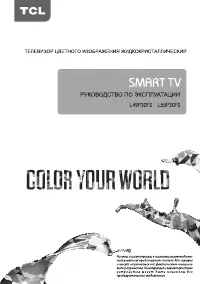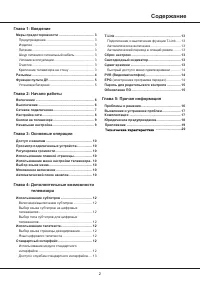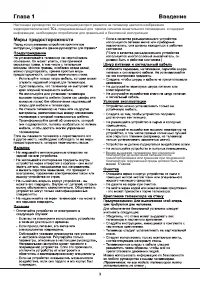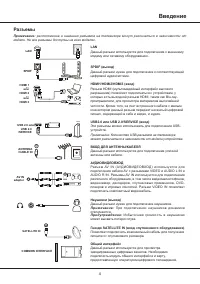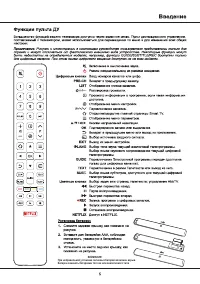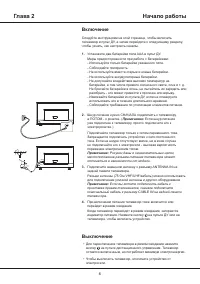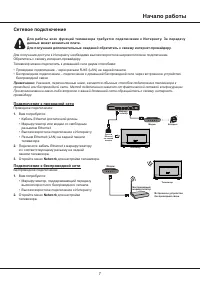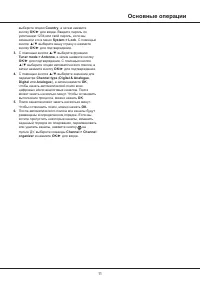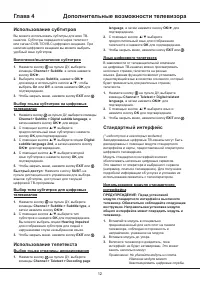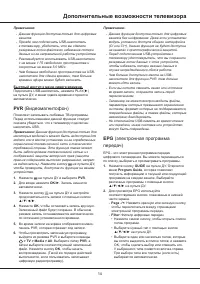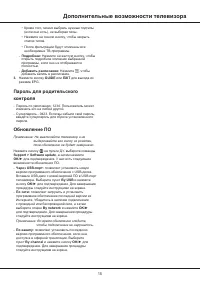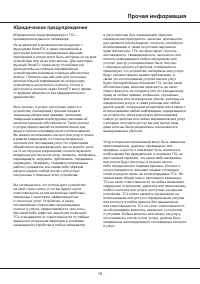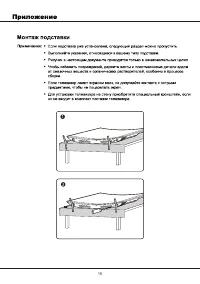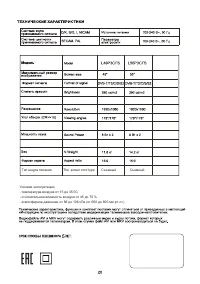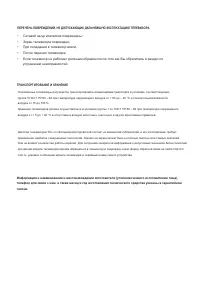Телевизоры TCL L55P3CFS - инструкция пользователя по применению, эксплуатации и установке на русском языке. Мы надеемся, она поможет вам решить возникшие у вас вопросы при эксплуатации техники.
Если остались вопросы, задайте их в комментариях после инструкции.
"Загружаем инструкцию", означает, что нужно подождать пока файл загрузится и можно будет его читать онлайн. Некоторые инструкции очень большие и время их появления зависит от вашей скорости интернета.
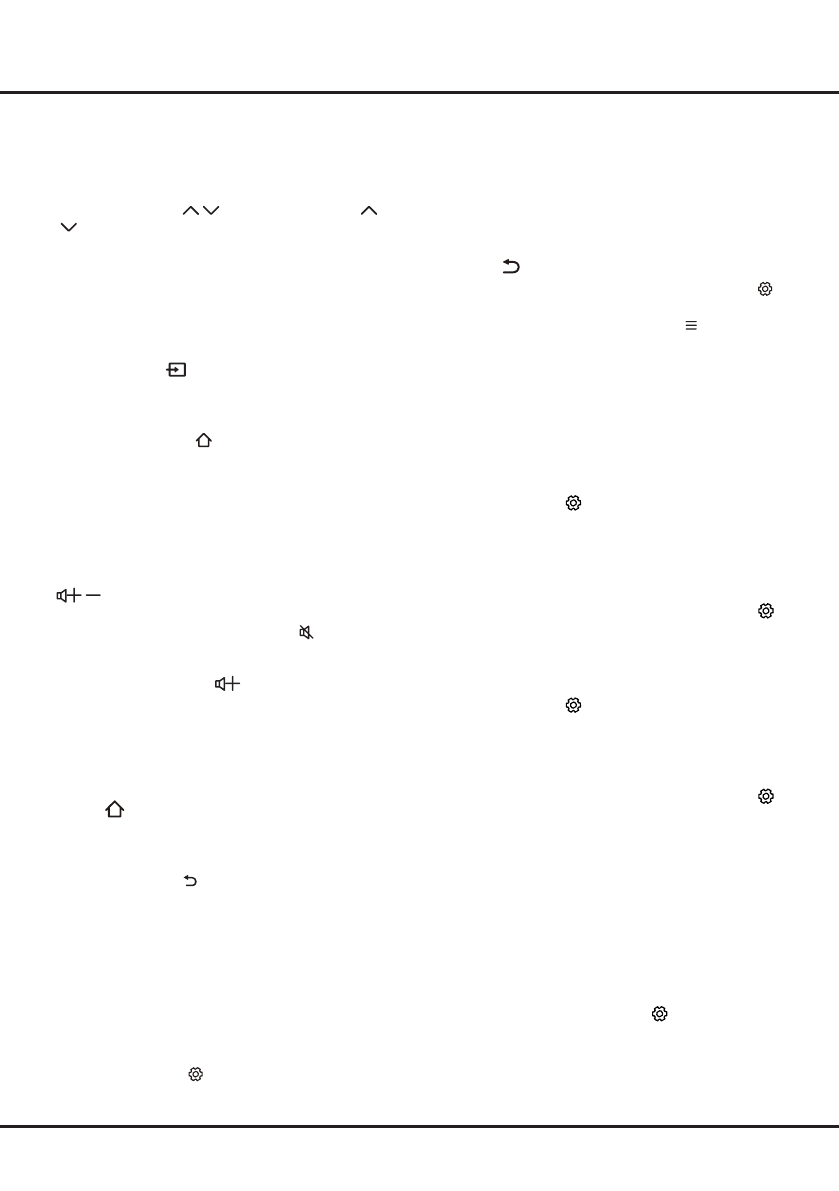
10
Глава 3
Основные операции
Доступ к каналам
Функции кнопок с цифрами:
нажимайте
кнопки с цифрами на пульте ДУ, чтобы выбрать
соответствующие каналы.
Функции кнопок P / :
с помощью кнопок
P
/
на пульте ДУ или соответствующих кнопок на
телевизоре переключайте каналы.
Кнопка LIST:
кнопка
LIST
на пульте ДУ
предназначена для отображения списка каналов, а
кнопки ▲/▼/◄/► и
OK
позволяют выбирать каналы.
Просмотр подключенных устройств
Нажмите кнопку
на пульте ДУ для отображения
списка источников. С помощью кнопок ▲/▼ выберите
телевизор или другой источник входного сигнала, а
затем нажмите кнопку
OK
для подтверждения.
Также можно нажать на пульте ДУ, чтобы открыть
главный экран, а затем с помощью кнопок ◄/►
выбрать
TV
и перейти к источникам сигнала. Затем
с помощью кнопок ▲/▼/◄/► выберите нужный
источник и нажмите
OK
для подтверждения.
Регулировка громкости
Регулировка громкости:
c помощью кнопок
/ на пульте ДУ или соответствующих кнопок на
телевизоре можно сделать звук громче или тише.
Отключение звука:
нажмите кнопку , чтобы
временно отключить звук. Для восстановления
прежнего уровня звука нажмите эту кнопку еще раз
или используйте кнопку
.
Использование главной страницы
В этом разделе описаны наиболее часто
используемые меню телевизора.
Для отображения главной страницы нажмите
кнопку
на пульте ДУ. Для входа на главную
страницу и выбора значков из списка на экране
используйте кнопки ▲/▼/◄/►. Для доступа к
каждой опции нажимайте кнопку
OK
. Для выхода
из меню нажмите
.
Главная страница содержит 4 части:
Home
,
Videos
,
TV
и
Apps
. Для переключения между ними
используйте кнопки ◄/►.
Использование меню настройки
телевизора
Это меню позволяет изменять настройки
параметров изображения и звука ТВ.
1.
Нажмите кнопку на пульте ДУ для входа в
меню настройки.
2.
Выберите требуемый пункт с помощью кнопок
▲/▼, а затем нажмите кнопку
OK
/► для входа в
соответствующее подменю.
3.
В подменю используйте кнопки ▲/▼, чтобы
выбрать требуемый пункт, а также
OK
/►, чтобы
открыть список параметров, интерфейс настройки
или соответствующий раздел подменю.
4.
Для возврата в предыдущее меню нажмите
кнопку
.
5.
Чтобы закрыть меню, нажмите кнопку
EXIT
или
.
Примечание: Для входа в меню настроек можно
также нажать кнопку на пульте
ДУ, выбрать пункт
Settings
(если
доступно) и нажать кнопку
OK
. Для
некоторых источников сигнала
некоторые опции недоступны.
Выбор языка меню
Вы можете выбрать удобный для вас язык меню,
следуя инструкциям ниже.
1.
Нажмите кнопку на пульте ДУ, выберите
команды
System >
Menu language >
Language
, а
затем нажмите кнопку
OK
/► для подтверждения.
2.
С помощью кнопок ▲/▼ выберите
предпочтительный язык меню и нажмите кнопку
OK
для подтверждения.
3.
Чтобы закрыть меню, нажмите кнопку
EXIT
или
.
Мгновенное включение
Эта функция позволяет быстро включить телевизор.
1.
Нажмите кнопку на пульте ДУ, выберите
команды
System >
Instant power
, а затем
нажмите
OK
/► для подтверждения.
2.
С помощью кнопок ▲/▼ выберите
On
и нажмите
кнопку
OK
для подтверждения.
3.
Чтобы закрыть меню, нажмите кнопку
EXIT
или
.
Автоматический поиск каналов
В данном разделе описывается, как искать и
сохранять каналы автоматически. Это может быть
сделано в любом из перечисленных ниже случаев:
- вы выбрали пункт
I don't want to install channels
в
время начальной настройки;
- в режиме TV вы видите сообщение:
No program
info now, please search channels first!
;
- вы хотите обновить список каналов.
1.
В режиме TV нажмите кнопку на пульте ДУ и
выберите команды
Channel > Channel scan
. Для
входа нажмите
OK
/►.
2.
Телевизор настроит каналы и расположит их в
соответствии с порядком трансляции, который
принят в вашей стране. С помощью кнопок ▲/▼